doc格式怎么转换成word? doc就是word文档,不需要转换,word生成的文件就是带.doc后缀的文件。 如果是office版本不同,可以用高版本word打开后,另存为word 97-2003格式即可。 2003版的office的word文档......
2021-06-25 875 doc,格式,怎么,转,换成,word,doc,格式,怎么,转,
在使用MathType编辑公式时,有许多朋友都会对MathType出现的一些问题无法解决,比如Word中MathType选项项突然消失了,怎样才能恢复呢?下面介绍MathType选项消失的解决办法。
原因:Office自动更新正在运行并且安装更新后,加载项将会被禁用,并且从Word的工具栏中移除。根据你所使用的Office Word版本不同,可以对此进行修正。
Word 2010及以后的版本:
1.打开Word,在“文件”选项中选择“Word选项”。
2.在弹出的对话框中,从左边的导航菜单中选择“加载项”。
3.在窗口底部的下拉菜单中选择“Word加载项”并点击“前往”标签。
4.在弹出的对话框中,在“全局模板和加载项”,将会出现以下项目并且在复选框中将之勾选。点击“确定”即可。
MathType Commands 6 for Word 20XX.dotm
MathPage.wll
Word 2007中:
1.打开Word,从Office按钮中选择“Word选项”。
2.在弹出的对话框中,从左边的导航菜单中选择“加载项”。
3.在窗口底部的下拉菜单中选择“Word加载项”并点击“前往”标签。
4.在弹出的对话框中,在“全局模板和加载项”,将会出现以下项目并且在复选框中将之勾选。点击“确定”即可。
MathType Commands 6 for Word 20XX.dotm
MathPage.wll
Word 2002-2003:
1.打开Word,从“工具”菜单中选择“模板和加载项”。
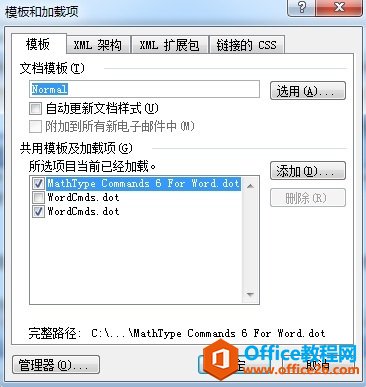
2.在弹出的对话框中,在“模板”中将会出现以下项目并且在复选框中将之勾选。点击“确定”即可。
MathType Commands 6 for Word 20XX.dotm
MathPage.wll
以上都是针对在Windows操作系统中进行操作。下面是在Mac系统中:
Word 2011:
1.打开Word,从“工具”菜单中选择“模板和加载项”。
2.在弹出的对话框中,在“检查现有的加载项”中会出现以下2个项目,将它们都勾选,点击“确定”即可。
MathType Commands.dot
wordcmds.dot
标签: MathType 选项 在 Word 工具 栏中 消失了 怎么办
相关文章
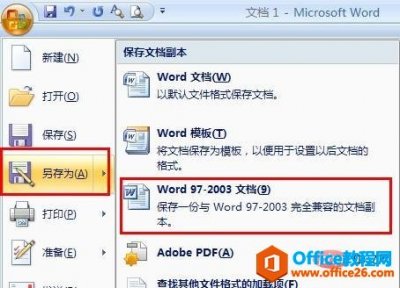
doc格式怎么转换成word? doc就是word文档,不需要转换,word生成的文件就是带.doc后缀的文件。 如果是office版本不同,可以用高版本word打开后,另存为word 97-2003格式即可。 2003版的office的word文档......
2021-06-25 875 doc,格式,怎么,转,换成,word,doc,格式,怎么,转,
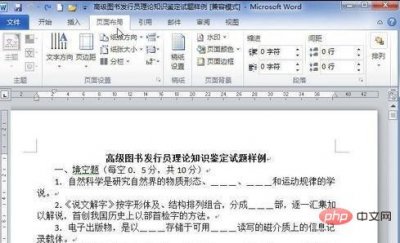
word中为文档设置艺术型边框的方法: 打开Word2010文档,单击页面布局选项卡。 在页面背景中单击页面边框按钮。 在页面边框选项卡中单击艺术型下三角按钮。 在艺术型列表中选择边框样式。......
2021-06-25 695 word设置艺术型边框
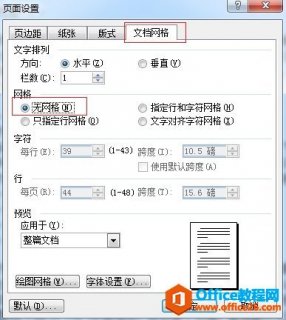
在Word文档中插入用MathType编辑的公式后,经常会发现行距明显变大,就好像插入的公式把行与行之间给撑开了一样。本文向大家介绍几种解决插入 MathType公式行距 变大的方法。 方法一:用鼠标......
2021-06-25 860 word,插入,MathType,公式,行距,变,大的,解决,方法,
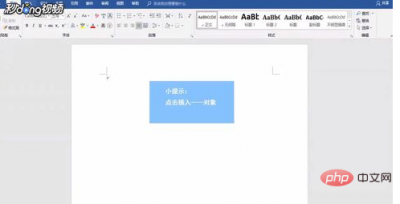
word怎么输入分数? 点击菜单栏的插入,在出现的选项中点击对象。 在对象类型中选择Microsoft公式3.0。 在出现的窗口中点击如图所示分式符号。 在对应位置输入分母和分子。......
2021-06-25 35 word输入分数
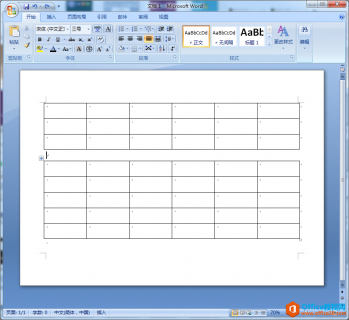
在word中会经常用到合并单元格,那么,word中合并表格该怎么操作呢? 第一步:打开word文档(未安装可以点击 office2007安装包 ),分别插入两个表格; 第二步:鼠标选中两个表格之间的回车符......
2021-06-25 419 Word表格合并